这组照片是在树林里拍的,光线比较暗,还有从树叶间洒下来的斑驳光影。所以小蘑菇身上的高光部分和阴影部分需要调整。

调整后(微博:@摄影师延延 摄影作品)

原片
Lightroom调整参数如下。
1、第一步基本调整。适度增加一些曝光度,让肤色亮一些。压暗高光部,增加细节,同时提亮阴影。
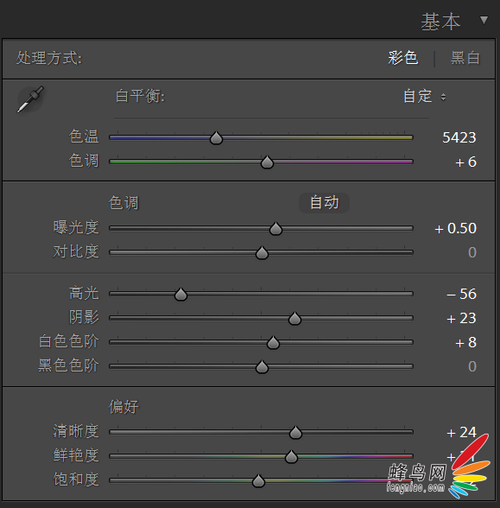
2、第二步,调整曲线。同上一步同样的理念,压暗高光,提亮暗部。
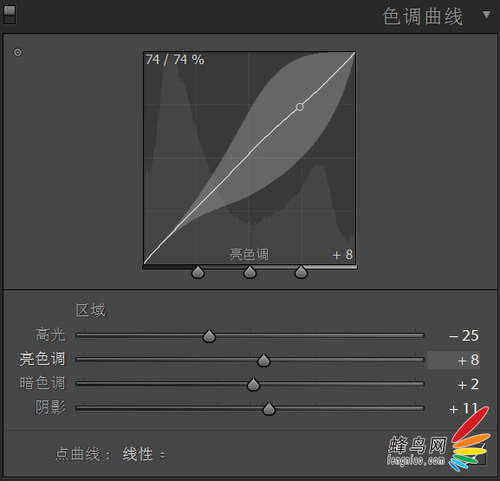
3、第三步,色彩的调整。
调整了色相,参数如下。主要是针对肤色的调整,原片的肤色偏红了一些。以及对植物的颜色的调整,原片的植物暗淡,调整完以后显得鲜亮些。
另外还稍微提亮了红色和橙色的明亮度,没有截图了,这一步也是为了提亮肤色。
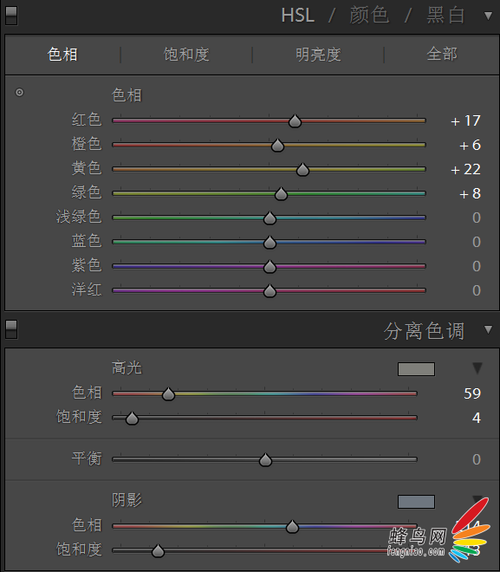
分离色调的调整, 为了让片子呈现出夏天的森林里的感觉,整体色调要稍微偏冷一点儿,所以阴影增加了冷色调,清新凉爽。然而片子里高光的部分基本都是人物的皮肤,人物肤色偏冷可就不好看也不舒服了,所以高光部分保持偏暖的色调。
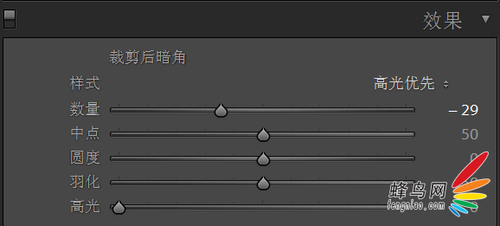
第四步,做了一个暗角处理。突出人物。
好啦,森林小清新片儿出炉!
注:更多精彩教程请关注全福编程网photoshop教程栏目,全福编程网PS群:339853166欢迎你的加入






